宏碁蜂鳥SF3如何一鍵重裝win7系統?
盡管如今win10、win11都非常受歡迎啦,但不少朋友依然覺得win7更好用,界面簡潔,操作也更符合自己的使用習慣。于是,即便買了預裝win10的電腦,也總想著要重裝回win7。尤其是像Acer蜂鳥Swift3這種14英寸的輕薄筆記本,既便攜易帶,性能又不錯,裝上win7感覺好像更順手了。所以,咱們今天來看看一鍵重裝win7詳細教程吧。
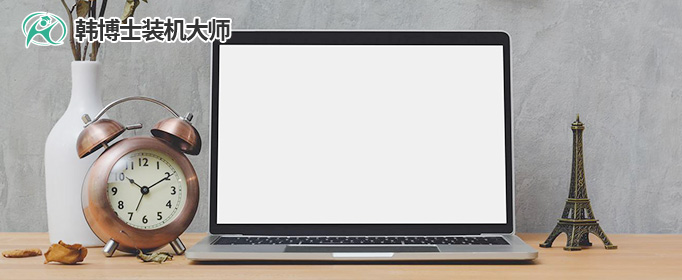
一、重裝系統必備工具
裝機必備軟件:一鍵重裝系統軟件(點擊紅字下載)
二、一鍵重裝系統注意事項
1. 備份重要數據:重裝系統會把系統盤里的數據清空,如果你有重要的文件存在C盤,那請一定要備份!
2. 確保網絡穩定:一鍵重裝系統過程中,電腦會下載系統鏡像文件,這個過程需要穩定的網絡。
3. 電源也要充足:保證有充足的電源支持,筆記本尤其要注意,別讓安裝過程中突然沒電,那就很可能導致系統安裝失敗。
二、win7系統重裝步驟講解
1.先把“韓博士裝機大師”下載保存到桌面上,接著雙擊它啟動。在軟件里面選“一鍵裝機”,再點“開始重裝”,這樣就可以開始重裝了。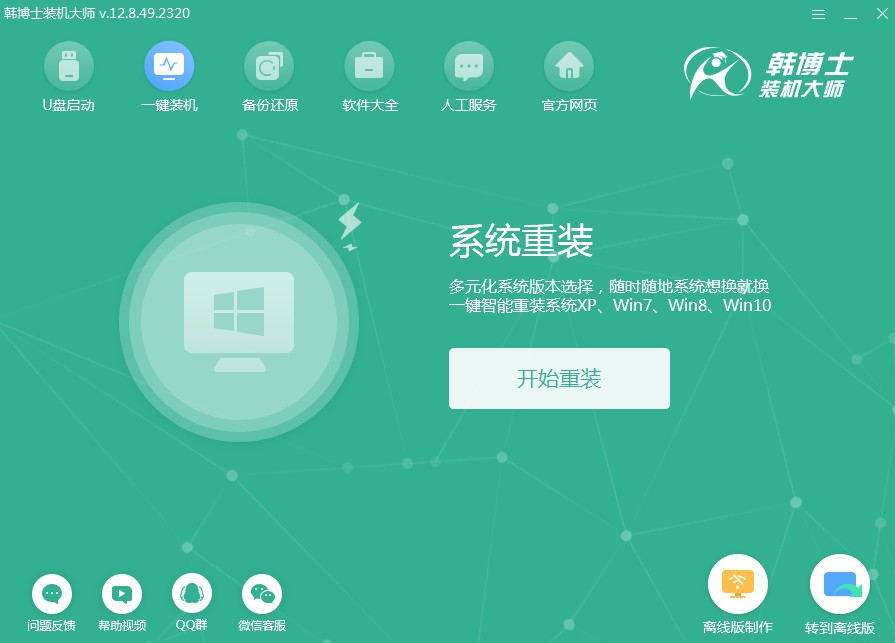
2.目前,系統在進行“環境監測”,需要耐心等待一會兒,等它結束,點擊“下一步”繼續操作。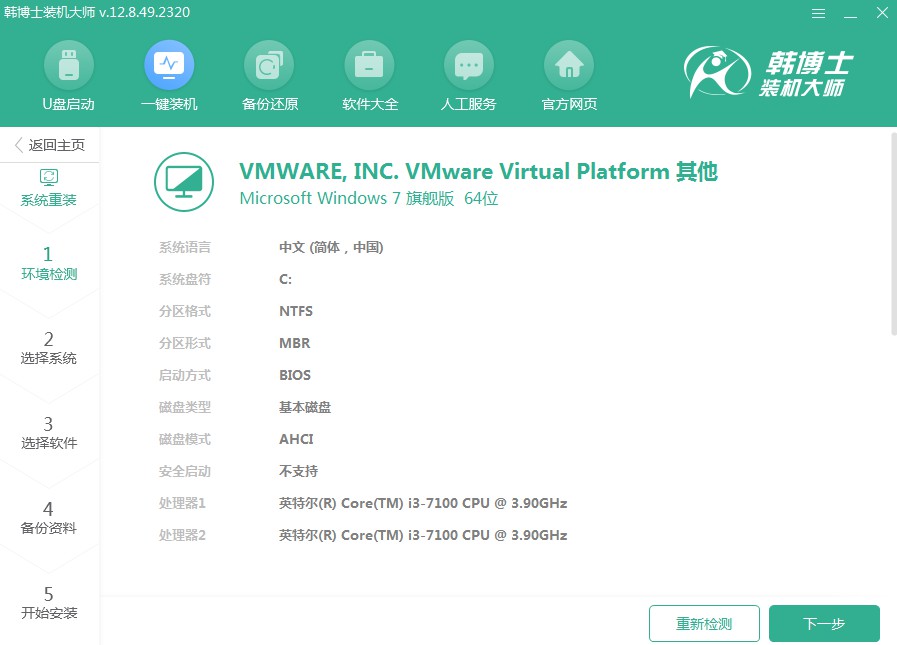
3.在“選擇系統”這個環節,確保選擇了適合的win7系統鏡像,隨后點擊“下一步”。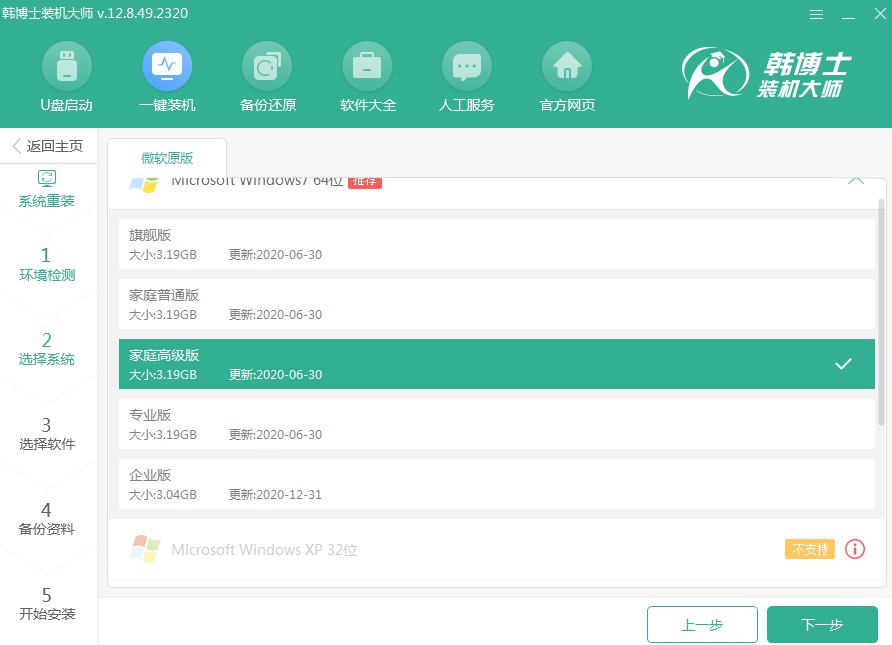
4.正在進行系統文件下載,這可能需要一定的時間,請靜待其完成,無需進行干預。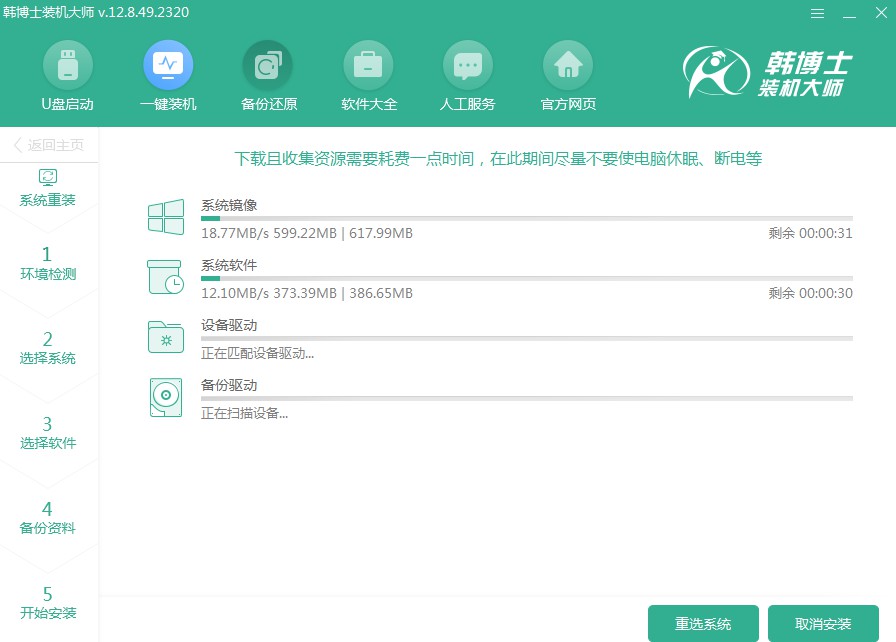
5.系統正在進入安裝部署階段,請在此期間不要進行任何操作,耐心等待直到完成,然后點擊“立即重啟”。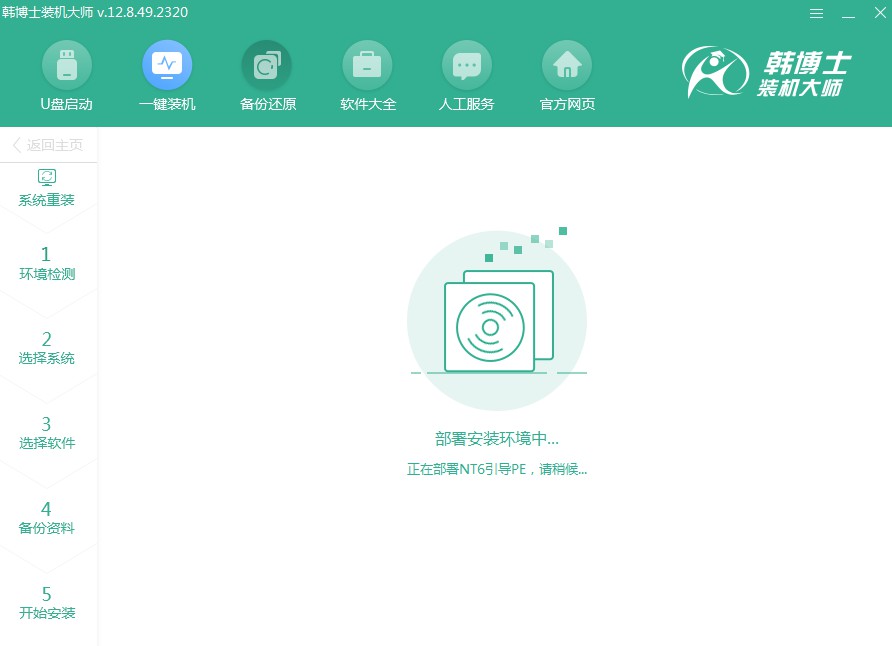
6. 請通過按“↑”或“↓”箭頭鍵來選擇,選定第二個選項后,按下回車以進入PE系統。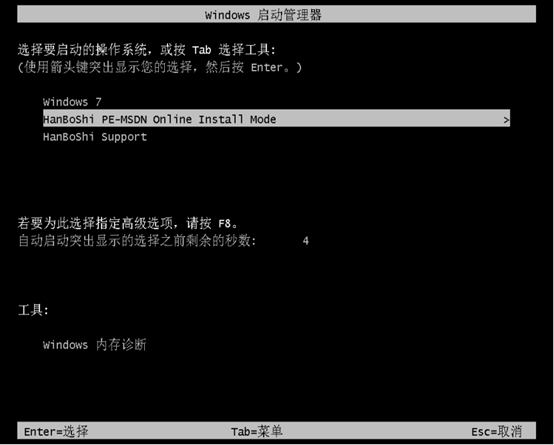
7.進入PE界面之后,win7系統就自動開始安裝了,你什么也不用做,耐心等待安裝完成后,再點擊“立即重啟”就行。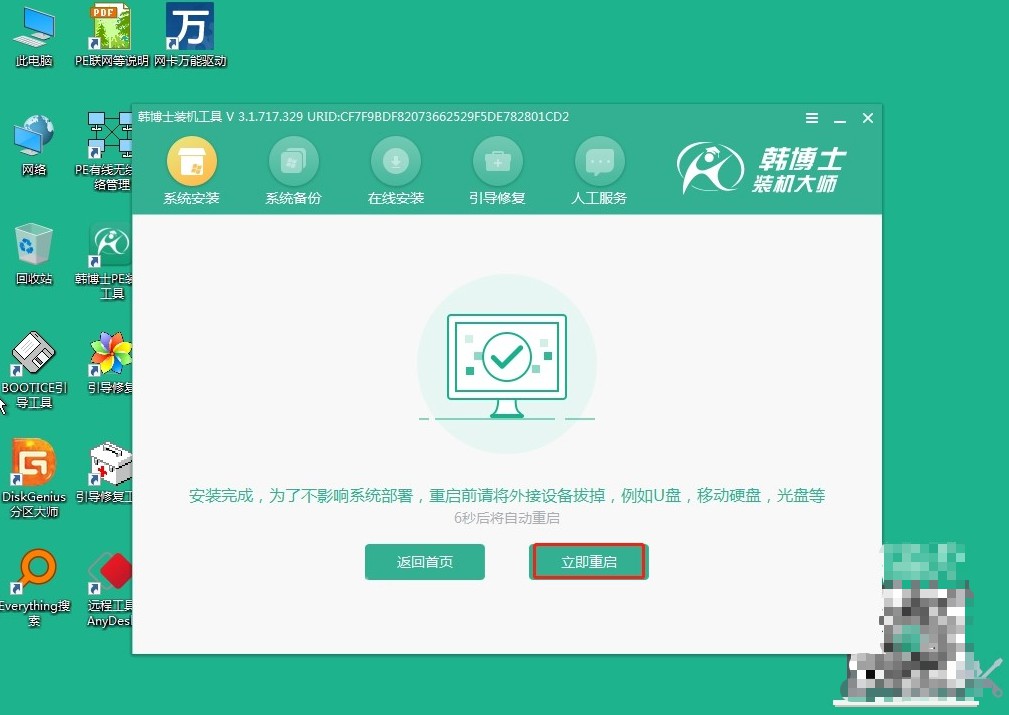
8.等你的電腦重啟完畢之后,如果出現了win7的桌面,那么這就表明韓博士安裝系統的過程,已經圓滿完成了。
以上是宏碁蜂鳥SF3一鍵重裝win7詳細教程,win7有著相對較低的硬件要求,于一些老游戲、老軟件的支持,win7確實比后來的系統更兼容。所以說,如果你要重裝win7,可以直接參考上述的步驟哦,重裝起來實在太簡單了!

